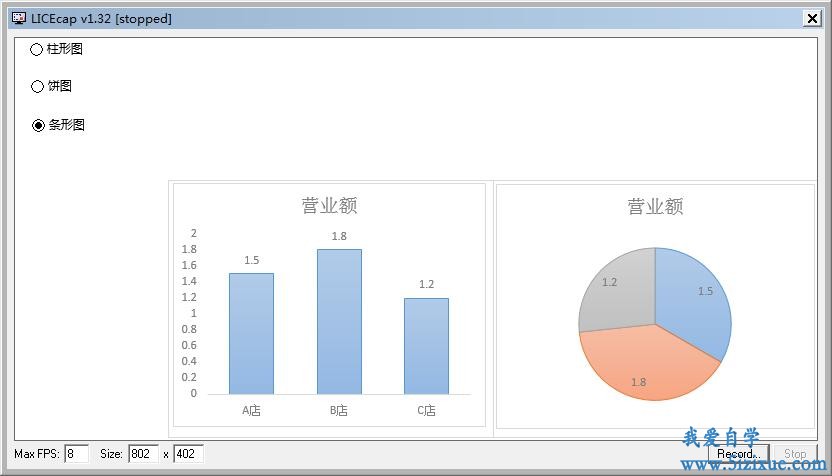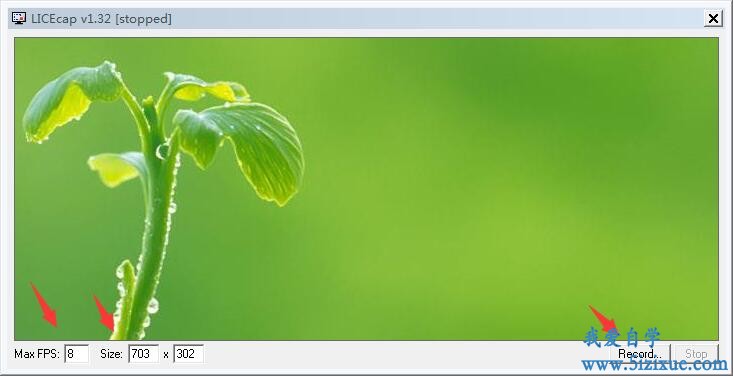GIF动态图录制神器gifcam使用方法
这种情况怎么办呢,其实可以用GifCam gif制作小工具 。GifCam 是一款能够轻松录制gif的软件,体积小(1Mb以内)、免安装。
它可以给现有的gif增加帧数。编辑gif图片,如添加文字、删除某些帧、修改特定帧的延迟等。
录屏神器gifcam使用方法分享:
1、任何软件使用的第一步,肯定是下载软件啦。这里可以去官网下载,不过是英文版的,最新的版本是5.0,可以去百度搜索gifcam 5.0 汉化版。
点击前往下载Gifcam
2、软件下载后是一个压缩包,解压后即可双击exe程序使用
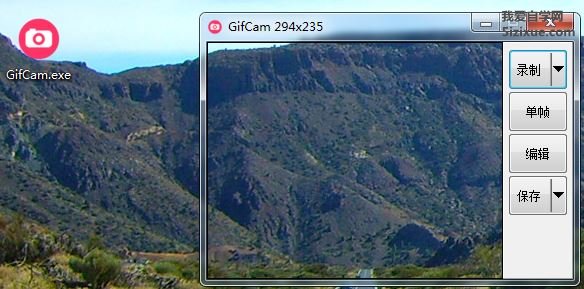
3、点击标题移动窗口到需要录制的区域,直接拖动边框修可以改录制区域大小,如果想要全屏,就要点击录制的旁边的按钮里面有一个全屏的选项。如下图所示:
里面的10 FPS(默认设置,每帧图片在屏幕上显示0.1秒)16 FPS(每帧图片在屏幕上显示0.06,秒)33 FPS(每帧图片在屏幕上显示0.03秒)分别是这三个意思。所以大家要选择好自己喜欢的帧率,还有一个就是捕捉光标,就是可以再gif上显示那个鼠标的动态。
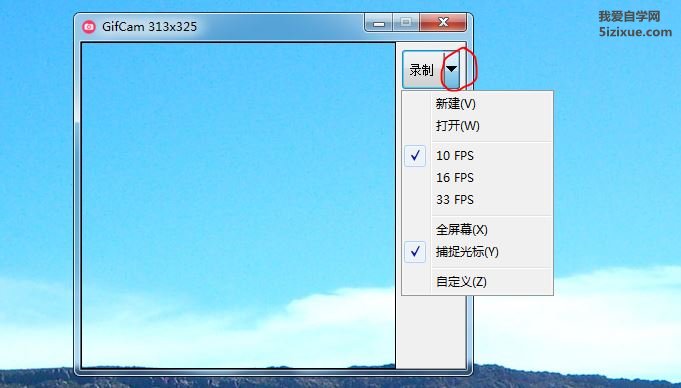
4、第二种就是单帧方式,就是你没点一次单帧按钮,它就会录制一张图片,最后就把这些图片合成,就成一个GIF
5、录制好了还可以编辑那么这个编辑是怎么样的呢,如果是编辑就可以在里面添加,帧数,或者减少帧数,还可以加入文本啊,或者剪载等等都可以,注意编辑是从左往右来编辑的
6、录制完成后,那么我们就可以保存了,保存了又有几个选项量化、仿色、灰度、256色等,他们分别是什么意思呢。量化,颜色保持的最好,图片体积也最大,仿色的官方说法是用算法减小图片体积,256色图片会有明显的噪点,体积却不一定比量化的小,还有自定义等功能,不过可以自己定义。